Direkte forbindelse (adgangspunkttilstand)
1660-068
Selv i et miljø uden en trådløs LAN-router kan du ved hjælp af "Adgangspunkttilstand" (der direkte forbinder en mobilenhed til maskinen trådløst) etablere forbindelse mellem din mobile enhed og maskinen uden problematiske indstillinger.
/b_C2011.gif)
Forbered af Direkte Forbindelse (Adgangspunkttilstand)
Etabler forbindelse ved hjælp af adgangspunkttilstand på følgende måde.
 |
|
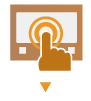 |
|
Kontrollér maskinens netværksindstillinger.
Indstil IPv4-adressen. Indstilling af IPv4-adresse
|
|
|
|
/b_key_arrow_down.gif) |
||
 |
 |
Forbered den mobile enhed
Konfigurer indstillingerne for at forbinde den mobile enhed til WiFi.
|
||
/b_key_arrow_down.gif) |
||||
 |
/b_C00901.gif) |
Sæt maskinen i forbindelsesventetilstand.
<Menu>
/b_key_arrow_right.gif) <Præferencer> <Præferencer> /b_key_arrow_right.gif) <Netværk> <Netværk> /b_key_arrow_right.gif) <Indstill. f. Direkte forbind.> <Indstill. f. Direkte forbind.> /b_key_arrow_right.gif) indstil <Brug Direkte forbindelse> til <Til>. indstil <Brug Direkte forbindelse> til <Til>. |
 |
Angiv værdien for tiden, der skal gå til automatisk afslutningHvis "Direkte Forbindelse" er aktiveret, kan du angive den tid, der skal gå for automatisk afbrydelse af forbindelsen. <Afslutning af Direkte forbin.>/<Tid til Direkte forbindelse afsluttes>
Tilslutter flere mobile enheder samtidigtKonfigurer maskinens SSID og netværksnøgle vilkårligt. <Indstillinger for adgangspunkttilstand>
Canon PRINT BusinessFor information om de styresystemer, der er kompatible med Canon PRINT Business, den detaljerede indstillingsprocedure og betjeningsproceduren skal du se i programmets Hjælp-afsnit eller besøge Canons websted på (http://www.canon.com/gomp/).
|
Direkte forbindelse (Model med berøringspanel)
 |
|
Det kan tage noget tid, før en forbindelse mellem maskinen og den mobile enhed er oprettet.
|
Manuel forbindelse
1
Vælg <Mobilportal> på skærmen Hjem. Hjem-skærmen
Hvis der allerede er tilsluttet en mobil enhed, skal du fortsætte til trin 3.
2
Vælg <Opret forbindelse>.
3
Konfigurer WiFi-indstillingerne fra den mobile enhed ved hjælp af SSID og netværksnøgleinformationerne, der vises på skærmen.
4
Hvis den ønskede handling er blevet udført, skal du vælge <Afbryd>.
Forbindelse ved hjælp af en QR-kode
1
Vælg <Mobilportal> på skærmen Hjem. Hjem-skærmen
Hvis der allerede er tilsluttet en mobil enhed, skal du fortsætte til trin 3.
2
Vælg <Opret forbindelse>.
3
Vælg <QR-Kode>.
4
Start Canon PRINT Business på den mobile enhed. Brug af maskinen ved hjælp af applikationer
5
Aflæs QR-koden, der bliver vist på skærmen ved hjælp af den mobile enhed.
/b_dis2822.gif)
6
Hvis den ønskede handling er blevet udført, skal du derefter vælge <Afbryd>.
Forbindelse ved hjælp af NFC (Android)
Før du bruger NFC, skal du kontrollere, om <Brug NFC> er indstillet til <Til>. <Brug NFC>
1
Vælg <Mobilportal> på skærmen Hjem. Hjem-skærmen
Hvis der allerede er tilsluttet en mobil enhed, skal du fortsætte til trin 3.
2
Vælg <Opret forbindelse>.
3
Start Canon PRINT Business på den mobile enhed. Brug af maskinen ved hjælp af applikationer
4
Aktivér NFC-indstillingerne på den mobile enhed.
5
Flyt den mobile enhed tættere på NFC-mærket på maskinen. Kontrolpanel
/b_C00902.gif)
6
Hvis den ønskede handling er blevet udført, skal du derefter vælge <Afbryd>.
 |
|
Vælg <Forbindelsesoplys.> på skærmen <Direkte Forbindelse> for at kontrollere den tilsluttede mobile enhed.
|
 |
|
Ved tilslutning med direkte forbindelse kan du alt afhængigt af din mobilenhed muligvis ikke oprette forbindelse til internettet.
Hvis trådløs tilslutning fra den mobile enhed ikke udføres inden for 5 minutter, mens SSID'et og netværksnøglen vises, afsluttes forbindelsesventetilstanden.
Hvis statussen uden dataoverførsel mellem en mobil enhed og maskinen fortsætter under kommunikation med direkte tilslutning, afsluttes kommunikationen muligvis.
Dvaletilstandens strømbesparende funktion vil blive forringet, hvis der er tilslutning via direkte forbindelse.
Hvis maskinen bruges sammen med trådløst LAN, skal du lade maskinen være tilsluttet det trådløse LAN, når du bruger direkte forbindelse. Hvis maskinen ikke er forbundet til et trådløst LAN, eller tilslutningsprocessen endnu ikke er færdig, kan den direkte forbindelse ikke starte. Hvis forbindelsen mellem maskinen og det trådløse LAN går tabt under kommunikationen via direkte forbindelse, kan kommunikationen blive afsluttet.
Når du er færdig med den ønskede handling, skal du sørge for at afslutte forbindelsen mellem maskine og mobil enhed. Hvis forbindelsen mellem dem opretholdes, vil dvaletilstandens strømbesparende funktion blive forringet.
Hvis du bruger den direkte forbindelse, skal du ikke indstille IP-adressen manuelt på den mobile enhed. Hvis du gør det, kan det forhindre kommunikationen i at fungere korrekt, efter at du har brugt den direkte forbindelse.
|
Direkte forbindelse (Sort/hvid LCD-model)
 |
|
Det kan tage noget tid, før en forbindelse mellem maskinen og den mobile enhed er oprettet.
|
1
Vælg <Mobilportal> på skærmen Hjem. Hjem-skærmen
Hvis der allerede er tilsluttet en mobil enhed, skal du trykke på /b_key_ok18.gif) og fortsætte til trin 3.
og fortsætte til trin 3.
/b_key_ok18.gif) og fortsætte til trin 3.
og fortsætte til trin 3.2
Vælg <Opret forbindelse>.
3
Vælg <Vis SSID/Netværksnøgle>.
4
Konfigurer WiFi-indstillingerne fra den mobile enhed ved hjælp af SSID og netværksnøgleinformationerne, der vises på displayet.
5
Hvis den ønskede handling er blevet udført, skal du trykke på /b_key_ok18.gif) og derefter vælge <Afbryd>
og derefter vælge <Afbryd> /b_key_arrow_right.gif) <Ja>.
<Ja>.
/b_key_ok18.gif) og derefter vælge <Afbryd>
og derefter vælge <Afbryd> /b_key_arrow_right.gif) <Ja>.
<Ja>.
 |
|
Vælg <Forbindelsesoplysninger> på skærmen under "Direkte Forbindelse" for at kontrollere den tilsluttede mobile enhed.
|
 |
|
Ved tilslutning med direkte forbindelse kan du alt afhængigt af din mobilenhed muligvis ikke oprette forbindelse til internettet.
Hvis trådløs tilslutning fra den mobile enhed ikke udføres inden for 5 minutter, mens SSID'et og netværksnøglen vises, afsluttes forbindelsesventetilstanden.
Hvis statussen uden dataoverførsel mellem en mobil enhed og maskinen fortsætter under kommunikation med direkte tilslutning, afsluttes kommunikationen muligvis.
Dvaletilstandens strømbesparende funktion vil blive forringet, hvis der er tilslutning via direkte forbindelse.
Hvis maskinen bruges sammen med trådløst LAN, skal du lade maskinen være tilsluttet det trådløse LAN, når du bruger direkte forbindelse. Hvis maskinen ikke er forbundet til et trådløst LAN, eller tilslutningsprocessen endnu ikke er færdig, kan den direkte forbindelse ikke starte. Hvis forbindelsen mellem maskinen og det trådløse LAN går tabt under kommunikationen via direkte forbindelse, kan kommunikationen blive afsluttet.
Når du er færdig med den ønskede handling, skal du sørge for at afslutte forbindelsen mellem maskine og mobil enhed. Hvis forbindelsen mellem dem opretholdes, vil dvaletilstandens strømbesparende funktion blive forringet.
Hvis du bruger den direkte forbindelse, skal du ikke indstille IP-adressen manuelt på den mobile enhed. Hvis du gør det, kan det forhindre kommunikationen i at fungere korrekt, efter at du har brugt den direkte forbindelse.
|